怎么在Origin里添加误差棒
来源:网络收集 点击: 时间:2024-03-12【导读】:
Origin是非常容易上手的绘图软件,对于学生和科研工作者来说十分重要。有时候在处理数据时需要记录测量值的误差,并通过误差棒的形式绘制出来,那么该怎么操作呢?品牌型号:联想ThinkVision系统版本:微软Windows 7旗舰版软件版本:OriginPro9.0方法/步骤1/6分步阅读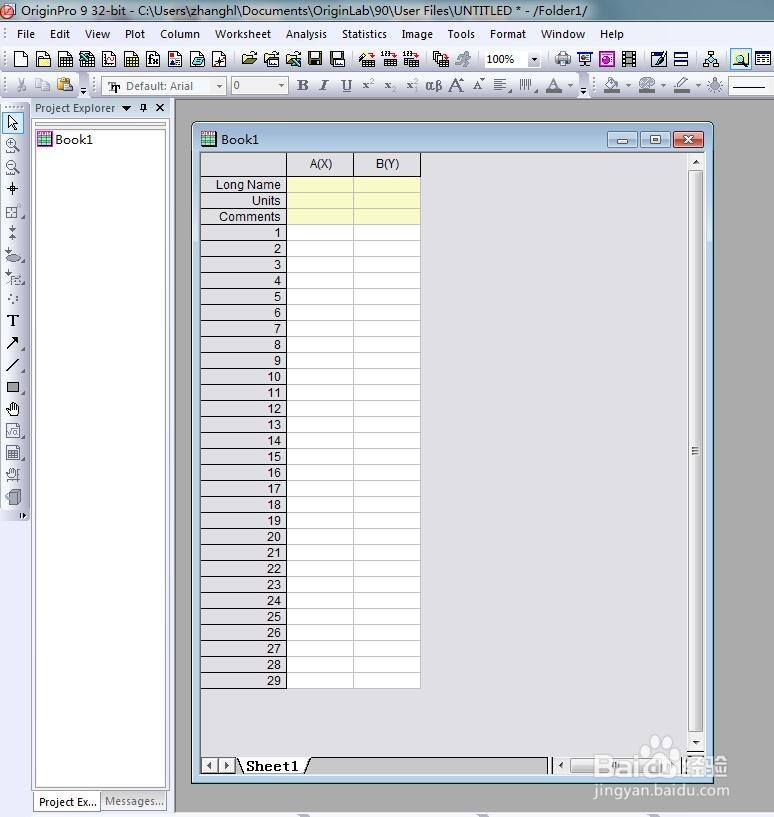 2/6
2/6 3/6
3/6 4/6
4/6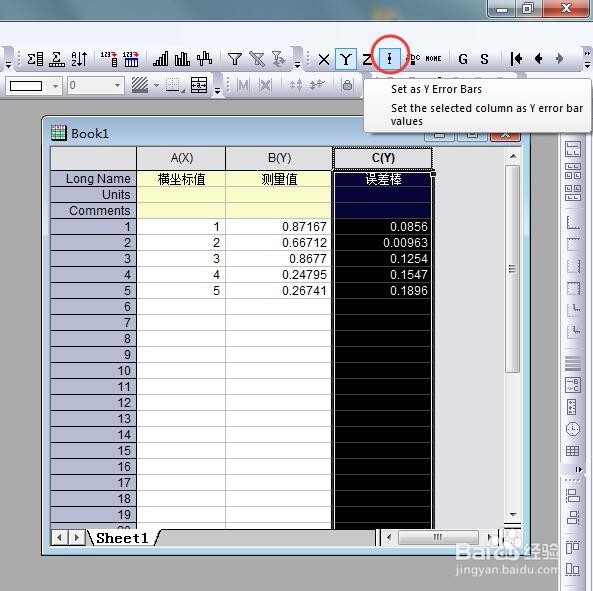
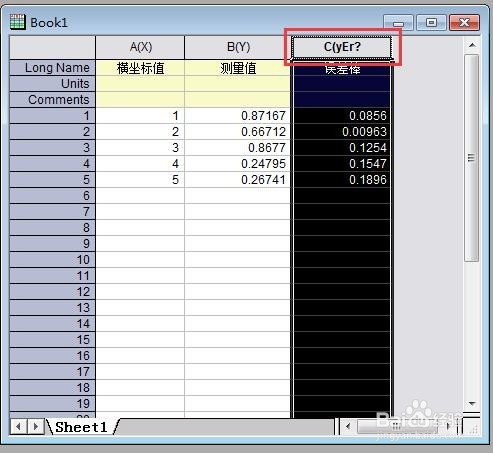 5/6
5/6
 6/6
6/6 注意事项
注意事项
首先,在电脑中打开OriginPro绘图软件。
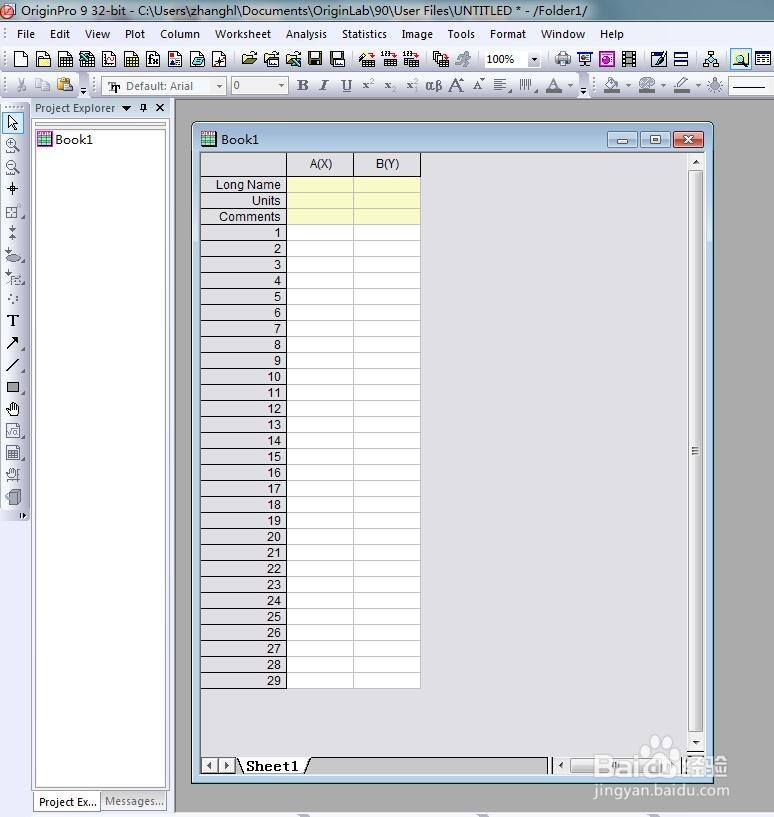 2/6
2/6将数据(包括误差值)都输入到表格中,为了更加直观看出数据类型,用文字进行了标注。
 3/6
3/6下面将误差数据设置为误差棒。选中第C列数据(即误差棒数据),然后鼠标右击选择【Set As】-【Y Error】。
 4/6
4/6或者直接点击上方工具栏中的误差棒图标,如下图所示。这样“C(Y)”将变为“C(yEr?”,表示已更改为误差棒数据。
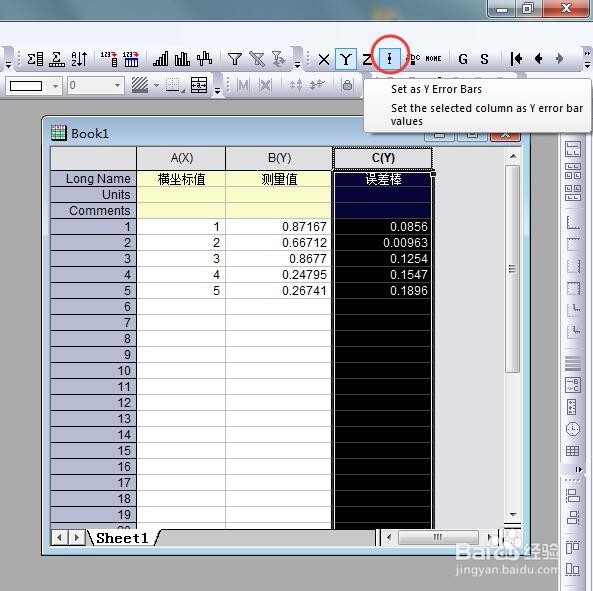
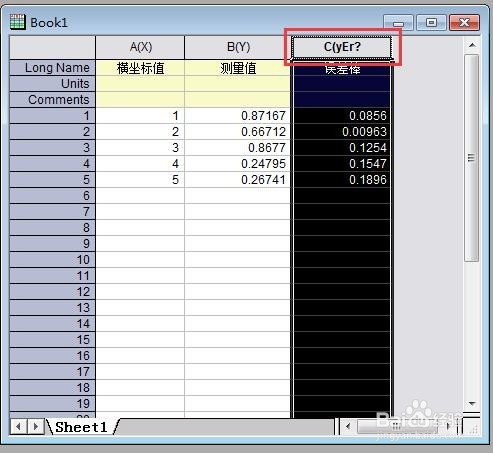 5/6
5/6接下来画出数据图。依次选择【Plot】-【Line】-【/ Line】。这样就画出了误差棒。

 6/6
6/6如果想要更改误差棒的颜色或者其他参数,可以将光标放置在数据图中任一误差棒上面进行双击,并在弹出的对话框中进行相应更改。
 注意事项
注意事项这里只是示意图,具体画图样式以及坐标参数可根据实际情况来定。
版权声明:
1、本文系转载,版权归原作者所有,旨在传递信息,不代表看本站的观点和立场。
2、本站仅提供信息发布平台,不承担相关法律责任。
3、若侵犯您的版权或隐私,请联系本站管理员删除。
4、文章链接:http://www.1haoku.cn/art_325995.html
上一篇:页脚怎么设置连续页码
下一篇:iphone健身关闭健身记录共享通知怎么设置
 订阅
订阅